В предыдущей статье о оптических терминалах ONT Huawei HG8240 и HG8245 я не рассказал как открыть порт. Сейчас я исправлю эту досадную оплошность.
Напомню, что порты транспортного уровня — TCP, UDP — на модемах, роутерах и оптических терминалах пробрасывают для конкретного компьютера в локальной сети, с целью дать к какому-либо сервису (сервер, игра, приложение) прямой доступ из внешней сети интернет.
Итак, чтобы на ONT Huawei HG8245 открыть порт, надо сначала зайти в веб-интерфейс роутера. По умолчанию, IP-адрес терминала в сети — 192.168.100.1, URL веб-интерфейса соответственно: http://192.168.100.1. Логин и пароль на доступ в веб-интерфейс — root и admin соответственно. Если не пустит, попробуйте логин telecomadmin и пароль admintelecom.
Нас интересует раздел Forwarding Rules -> PortMapping Configuration.
А дальше все очень просто — тип Type ставим Custom. Выбираем внешнее WAN-соединение (если у Вас их несколько) в списке WAN Name. Protocol выбираем TCP/UDP. В поле External Start Port пишем первый порт в диапазоне который надо открыть, а в поле External End Port — Последний порт диапазона. Если открываете только один порт, то ещё проще: и туда и туда пишете одно и то же значение.
C полями Internal Start Port и Internal End Port делаем то же самое.
В поле Internal Host указываем адрес компьютера, для которого открываем порт.
Проверяем чтобы стояла галочка Enable Port Mapping и нажимаем кнопку Apply.
Готово, на оптическом модеме порт проброшен — можно проверять доступность сервера из вне.
На последних версиях прошивки Huawei HG8245 раздел Проброс портов выглядит вот так:
То есть, как можете заметить, изменения только внешние. Логически — ничего не изменилось.
Примечание:
Если при проверке порт, который мы с Вами открывали, недоступен — пробуйте отключать на компьютере антивирус, фаервол и т.п. Скорее всего, порт заблокирован системой безопасности.


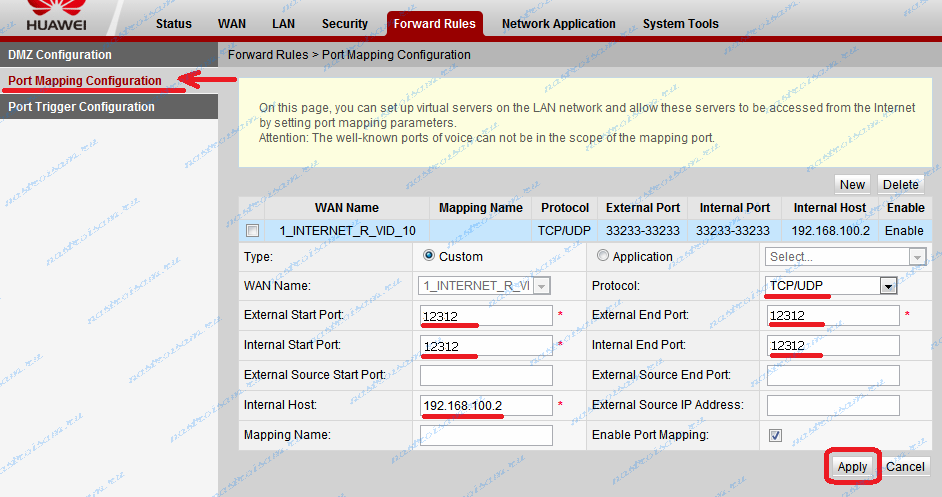
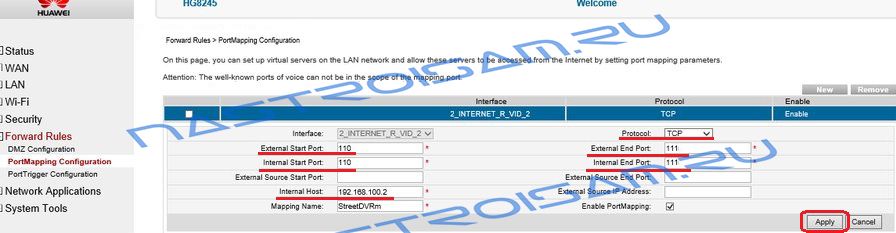
Здравствуйте. Инструкция как открывать порты на этой модели представлена в статье выше
Здравствуйте. А у меня почему-то нет кнопки custom, только application и User-defined, у меня HG8245H
Здравствуйте а как Закрыть порты Для Определенного устройства, ну что бы играть в онлайны не могли Типо СИМА (ПОРТЫ знаю 9 написанны на офсайте)
Здравствуйте Хасан, спасибо за эту статью. Помогла. Хотел бы узнать у вас если выставить mode: 802.11b/g/n Это должно увеличить скорость? Или буквы не на что не влияют?
И не подскажите как
«Примечание: ещё один вариант — вообще сделать сеть открытой, т.е. без аутентификации, но с фильтрацией по мак-адресам. Это будет попрежнему безопасная сеть, т.к. Вы жестко пропишите тех, кому можно к ней подключится. А чип практически не будет нагружаться шифрованием, ввиду того, что оно не будет использоваться вообще.»
Как это сделать на модеме huwei
Здравствуйте! Как раз на скорость они и влияют. b — до 11 мегабит, g — до 54 мегабит, n — до 300 мегабит.
У меня возникла проблема с открытием портов. Всё сделал по гайду, но они так и не открылись. Я пытался найти причину, но ни Брандмауйэ ни анитивирус не блокирует порты. Прошу подскажите, что делать? Где искать проблему? Я уже так с этим намучался. Буду очень благодарен !
А на самом компьютере этот порт открыт?
Тоже беда с HG8245H!
Пробрасываю порт от видеорегистратора, порт то открыт, то закрыт! Но подключиться извне к нему не могу!!
На видеорегистраторе порт открыт 100% и нет никаких антивирусов и фаерволов!
по локалке я подключаюсь спокойно, как только меняю IP на внешний ВСЕ! нет подключения!
причем что странно сайт 2ip показывает что порт открыт, через какое то время показывает что порт закрыт….
что за хрень!!!
А адрес внешний точно белый получаете?
Подтверждаю та же фигня. Настройки прописаны, а ни один порт не проброшен.
переодресация не получилась
При нажатии кнопки применить появляется окно «repeated ExternalPort». Терминал HG824H. С чем это может быть связано?
Олег — роутер говорит что этот внешний порт уже прокинут.
Прокинут, но в итоге все равно не открывается 1723.
В общем. Здравствуйте, обращаюсь сюда впервые. Проблема у меня такая же, что и у Дениса, написавшего сюда 25 июня 2017 года. Все сделал по инструкции, прописал нужные мне порты, выставил TCP UDP где надо, проверил галочку Enable port mapping, а результата ноль. Есть ли возможность исправить эту проблему?
Владислав — на некоторых версиях ПО у этих терминалов разные чудеса бывают. Возможно на Вашей версии эта функция не работает как положено
Здравствуйте. У меня роутер Huawei HG8245H.
Задача: Нужно подключить вебсервер по 80 порту. Как настроить проброс портов, чтобы не потерять вебинтерфейс Роутера?
Скорее всего никак не получится — веб-интерфейс перенести на другой порт не даст роутер.
Привет всем, подскажите как настроить переадресацию портов на аппарате HG8245h. Все сделал как по инструкции, но результата не дало, порты не проходят
А на компьютере этот порт открыт?